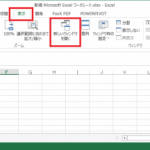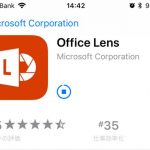PDFからExcelやWordに変換したい!
資料を修正しようと思ったのにPDFファイルしか見つからず、元ファイルのExcelやWordファイルが無くなってしまった!PDFファイルでは修正ができない!
なんて経験がありませんか?
私はありません。
ありませんが、PDFからExcelやWordに変換したい!、と思ったことがある方は少なからずいるはず。
今回はその方法について調べてみました。
そもそもPDFとは?
Portable Document Format(ポータブル・ドキュメント・フォーマット)は、アドビシステムズが開発および提唱する、電子上の文書に関するファイルフォーマットである。1993年に発売されたAdobe Acrobatで採用された。
特定の環境に左右されずに全ての環境でほぼ同様の状態で文章や画像等を閲覧できる特性を持っている。
だそうです。
ExcelやWordなどで作成したファイルは違う環境(OSやofficeのバージョン、インストールされているフォントの種類などが違う環境)のデバイスで閲覧すると、見た目が全然変わってしまうことがあります。
こんなファイルを作った覚えはない!とか、陰謀だ!なんだ!と叫んだところでそんな訳はなく、ただ環境が変わってしまうだけで別なファイルのように見えてしまうことがあるのです。
そんな困った状況を回避するために有効なのがPDFファイルに変換する方法なのですね。
ExcelからPDFに変換する方法はもちろんご存知?
もちろん皆さんご存知かとは思いますが、念のためExcelからPDFファイルに変換する方法をご紹介します。
保存をする際にファイルの種類を「PDF(*.pdf)」を選択すればOKですね!
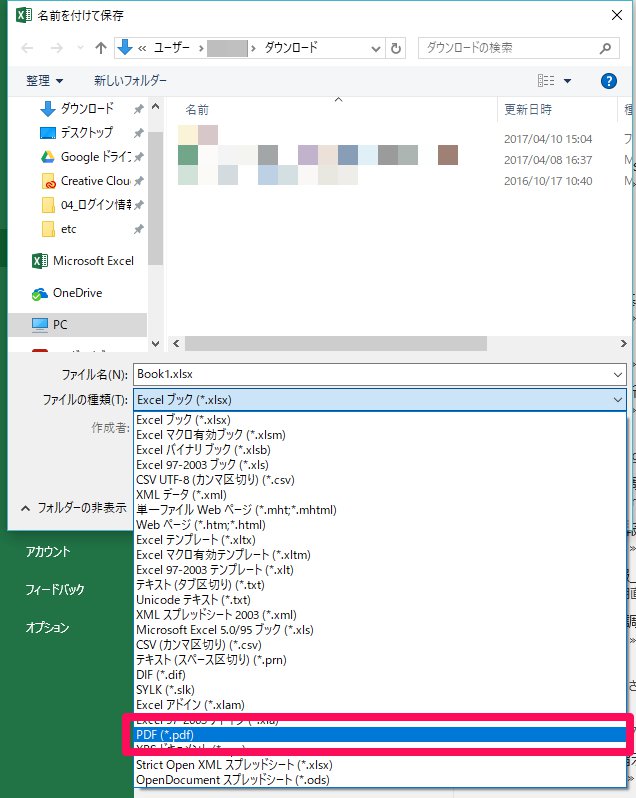
これはExcelでもWordでもPowerPointでも一緒です。
ではPDFからExcelに戻すには?
ようやく本題です。
先ほどの方法でPDFファイルに変換することができました。そこで、同じ内容のファイルは2種類もいらないからExcelファイルは消してしまえ!と意気込んで消してしまうと後々大変なことに・・。先にも書きましたが、修正したくてもPDFでは修正できないのです。
まずは、元ファイルは消さないことが大切ですが、無くなってしまったものはしょうがない。あきらめないで!戻す方法ならちゃんとありますよ!(書式や数式など戻らない箇所があると思いますのでご注意を)
PDFを開発したのがアドビシステムズ社だと言うなら、アドビが何とかしてくれるのでは?と思った方!するどい!
無料ソフトAdobe Acrobat Reader DCやAdobe Acrobat DCには変換機能が搭載されています!
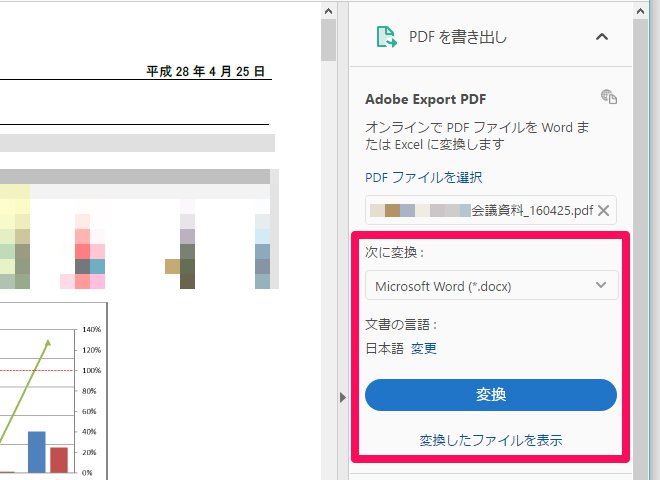
・・・が、これ進んでいくと月額1,580円ね、ってなります。そう、有料サービスなんですね。
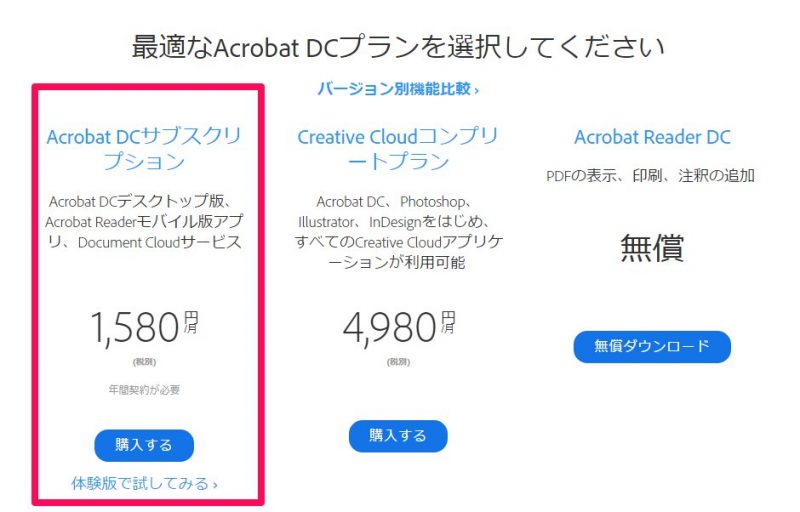
https://acrobat.adobe.com/jp/ja/acrobat/acrobat-pro-cc.html
一番右にある無償版では変換できません。
本家がこれなら、もう払うのが正規の方法なのでしょうね。短期間でよければ14日間のお試しプランもあるのでこちらを使ってみてください。
でも無料でやりたい!
それでも無料でどうにかならないのか探してしまうのが人間の性です。
そして見つけました。
※ この後ご紹介する方法はきっとグレーゾーンです。このサイトによって起こった問題については一切責任を負えませんのでご了承ください。
海外サービスの「nitro」というサイトです。
やり方はとってもかんたんでした。試しにやってみたのでリポートします。
1.変換後のファイル形式を選択
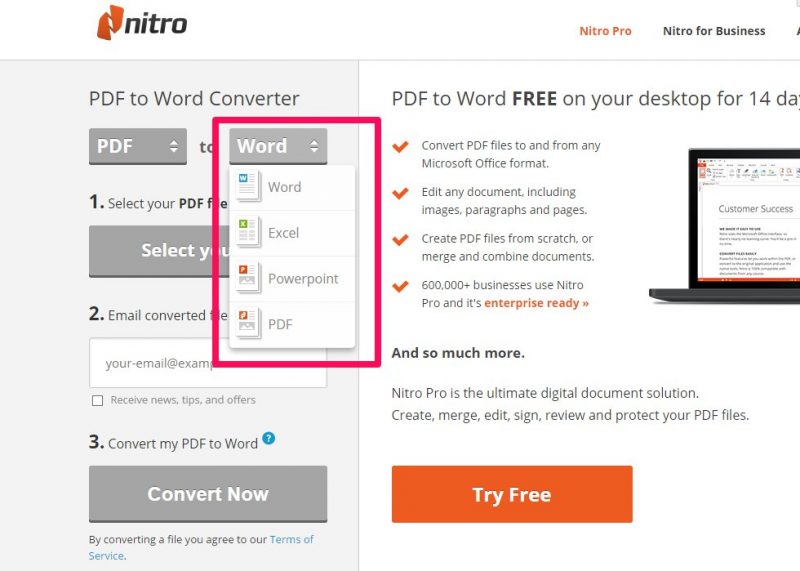
2.変換したいPDFファイルを選択
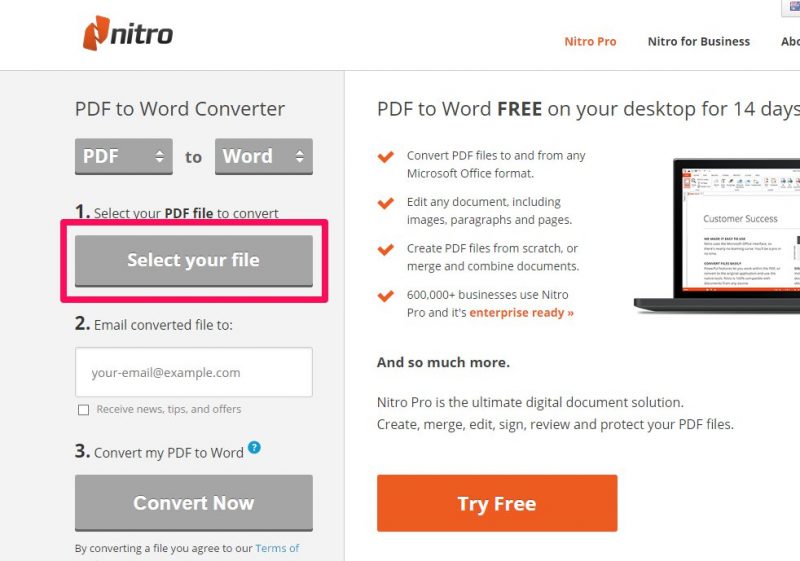
3.メールアドレスを入力
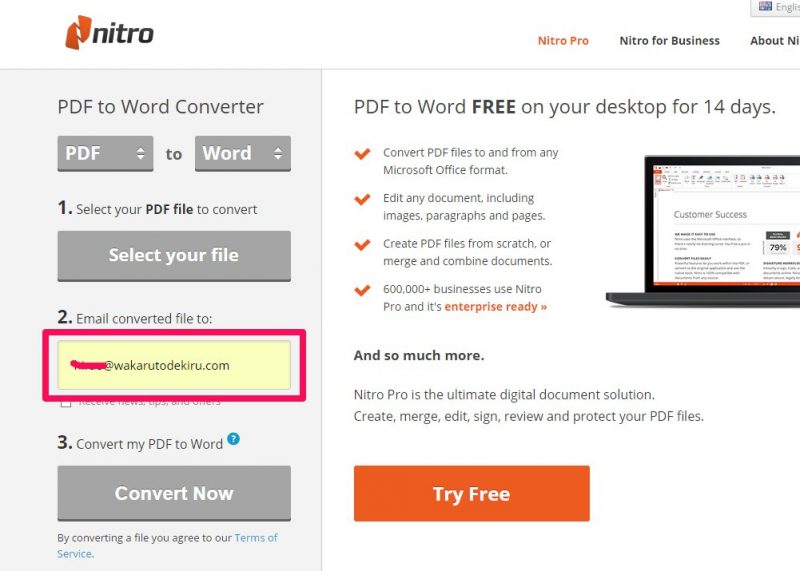
4.変換ナウ!
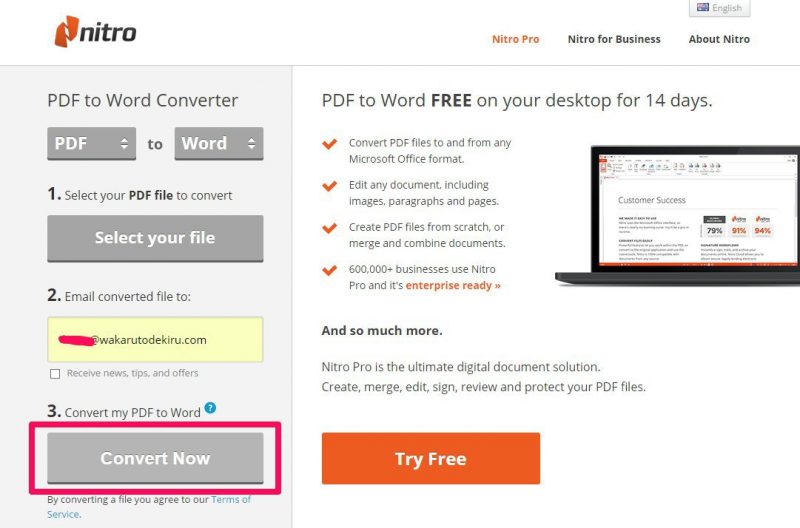
5.成功したよ!メール見てね!の画面が表示される
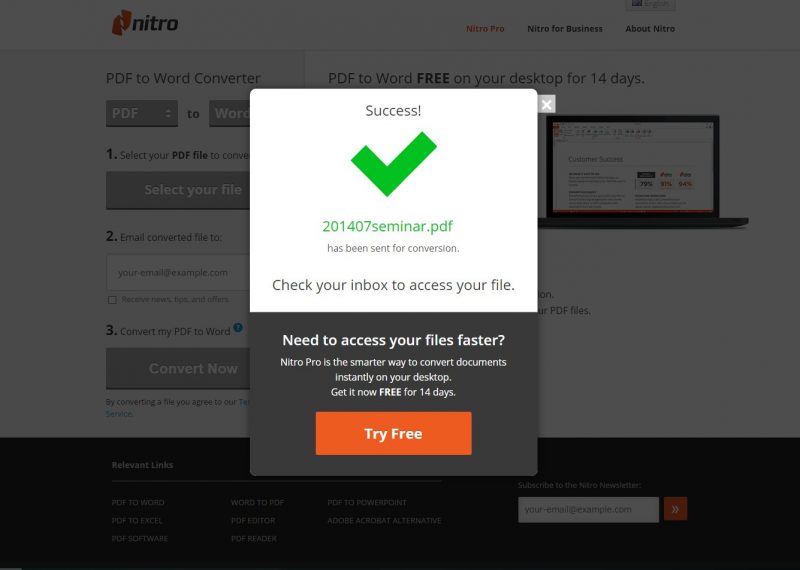
※Try Freeは押さないでください。このままタブを閉じてしまって大丈夫です。
6.メールを確認してみると・・
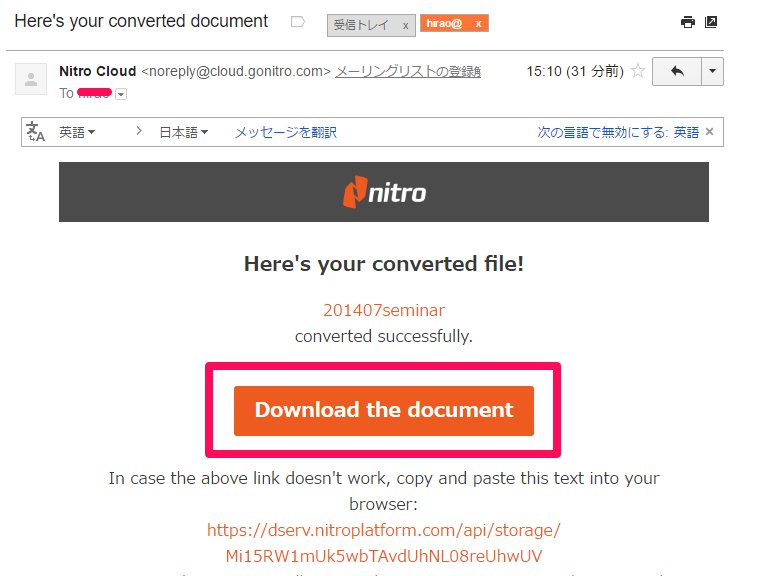
ダウンロードするボタンがありますので、そちらからダウンロードしてみてください。
7.結果確認


おぉー、できました!見た感じ異常もなく、テキストはちゃんとテキストとして書き出されています!かんたんですね。
今回はPDFからWordに変換しましたが、Excelに変換もできますし、逆にExcelからPDFなんかもできてしまいます。
いざ、元ファイルが無くなって困ってしまった際は、この記事を思い出していただけると幸いです。
それではまた。
「パソコン教室わかるとできる」は教室数トップクラスのパソコン教室なので安心して通っていただけます。全国に約170教室展開していますので、まずはお近くの教室までお気軽に無料体験をお申し込みください!
・無料体験のお申し込みはこちら